Slack est un service de messagerie et de collaboration extrêmement populaire. Bien que vous puissiez vous connecter et utiliser Slack en ligne, il est beaucoup plus facile d'utiliser Slack directement depuis votre bureau. Les développeurs Slack prennent officiellement en charge Linux et il existe un référentiel Debian. Ce guide utilisera ce référentiel pour configurer Slack sur votre système Debian.
Dans ce didacticiel, vous apprendrez :
- Comment télécharger le package Slack.
- Comment installer le paquet Slack sur Debian.
- Comment ouvrir et exécuter Slack sur Debian.
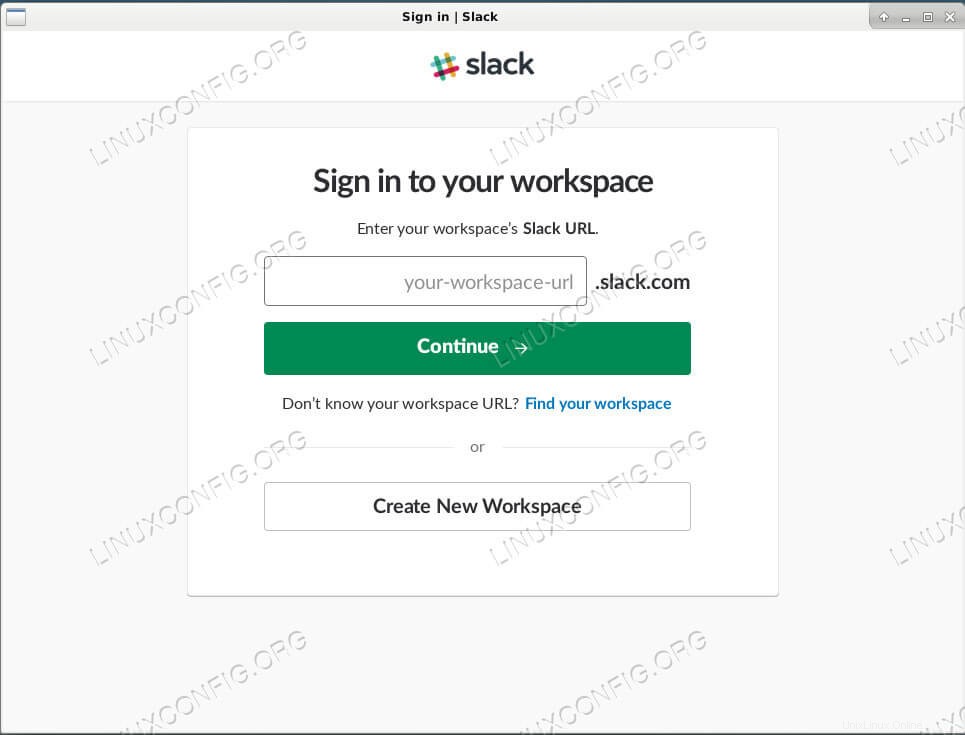 Slack en cours d'exécution sur Debian.
Slack en cours d'exécution sur Debian. Configuration logicielle requise et conventions utilisées
| Catégorie | Exigences, conventions ou version du logiciel utilisée |
|---|---|
| Système | Debian Stable, Testing ou Sid |
| Logiciel | Lâche |
| Autre | Accès privilégié à votre système Linux en tant que root ou via le sudo commande. |
| Conventions | # - nécessite que les commandes linux données soient exécutées avec les privilèges root soit directement en tant qu'utilisateur root, soit en utilisant sudo commande$ – nécessite que les commandes linux données soient exécutées en tant qu'utilisateur normal non privilégié |
Comment télécharger le package
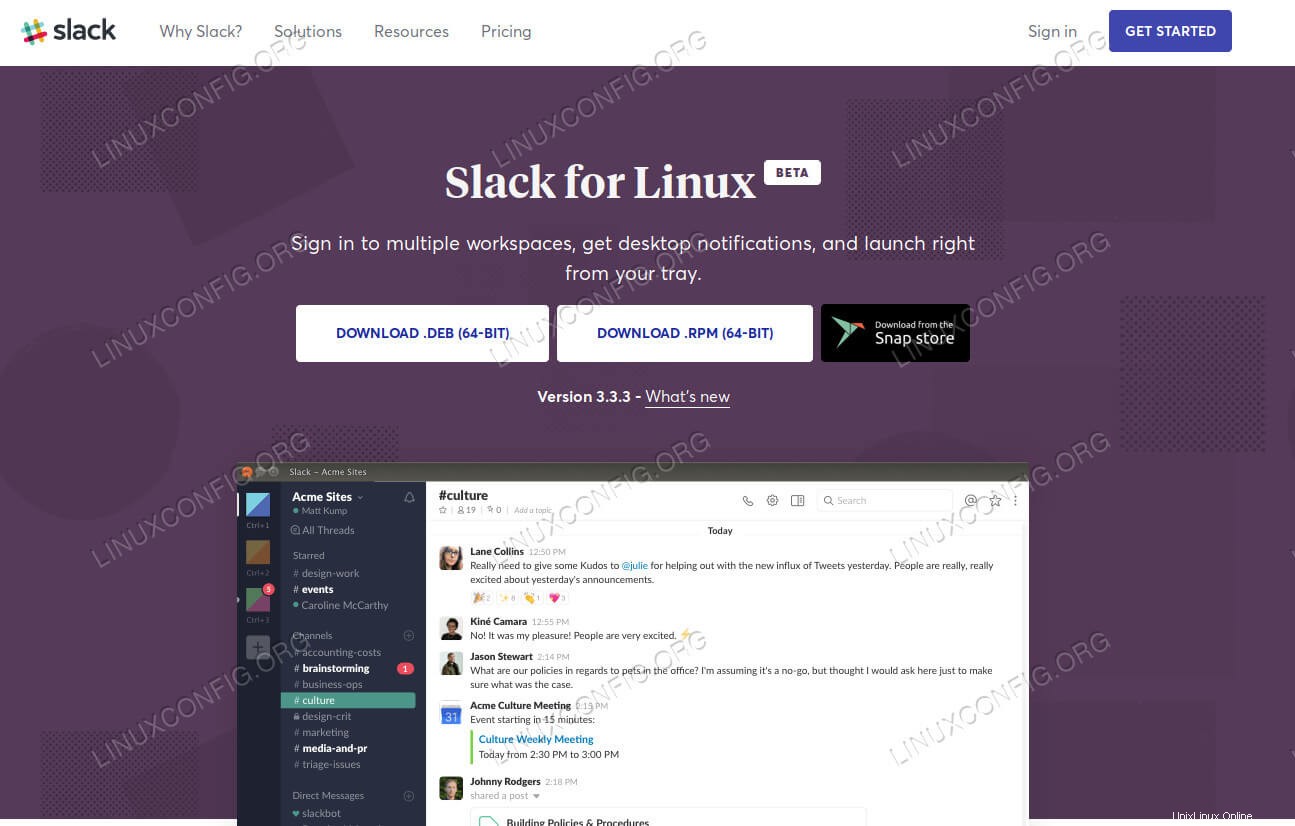 Téléchargez Slack sur Debian.
Téléchargez Slack sur Debian. Slack est fourni par les développeurs, mais il n'est pas disponible dans les référentiels Debian habituels. Par conséquent, vous devrez vous rendre sur la page de téléchargement de Slack et récupérer le package. Il y a quelques bonnes nouvelles. Le package configure un référentiel Slack sur votre système, de la même manière que le package Google Chrome fonctionne. À l'avenir, Slack se mettra à jour automatiquement avec Apt.
Lorsque vous arrivez sur la page de téléchargement, vous verrez trois boutons pour télécharger Slack pour Linux. L'un est un .deb , et les deux autres sont un .rpm et un Snap. Puisque vous travaillez avec Debian, le .deb est ce que vous recherchez. Cliquez sur le bouton pour lancer votre téléchargement.
Comment installer le package Slack
Une fois que vous avez le paquet, ouvrez un terminal. Si votre navigateur utilise le répertoire de téléchargement par défaut, c'est là que vous trouverez le package. Utilisez dpkg avec les privilèges root pour l'installer.
$ sudo dpkg -i ~/Downloads/slack-desktop-X.X.X-amd64.deb
Au cas où il vous manquerait une dépendance, vous pouvez corriger l'installation avec Apt.
$ sudo apt --fix-broken install
Comment ouvrir et exécuter Slack
Slack est une application graphique. Il sera disponible via le lanceur d'applications de votre environnement de bureau. Slack est généralement classé dans la section "Internet" de la plupart des environnements de bureau. Localisez-le et ouvrez-le.
Si vous avez utilisé l'application Web Slack, ce qui s'ouvre devrait immédiatement vous être familier. En effet, l'application Linux Slack n'est essentiellement qu'un portail direct vers l'application Web.
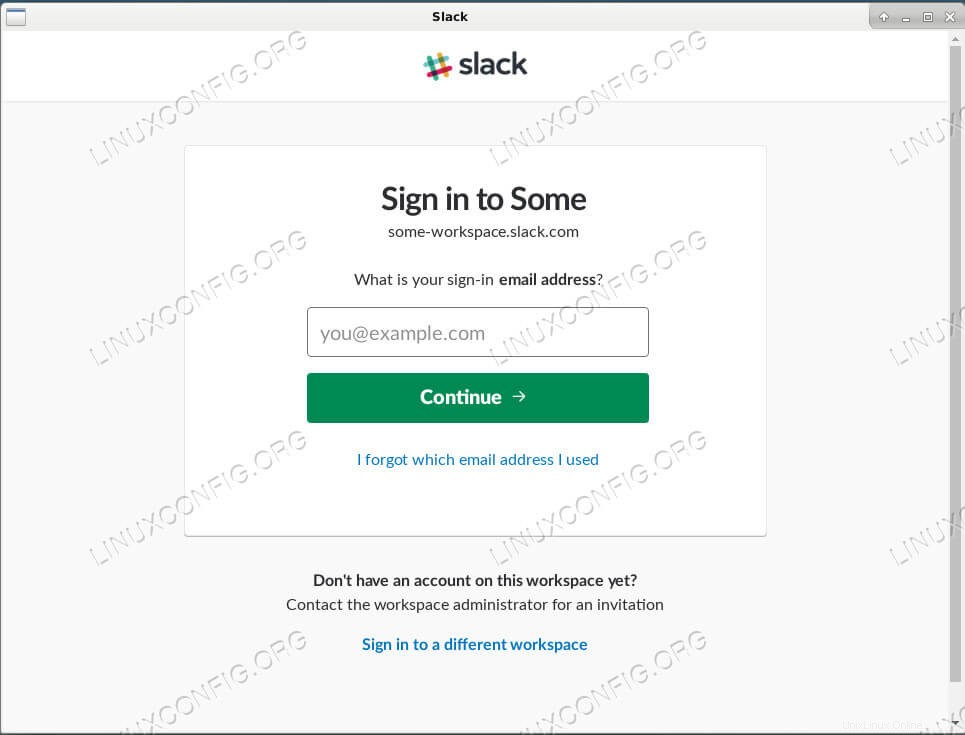 Connectez-vous à Slack sur Debian.
Connectez-vous à Slack sur Debian. Lorsque vous ouvrez l'application Slack, vous êtes immédiatement invité à rejoindre un nouvel espace de travail. Entrez le nom de l'espace de travail. Saisissez ensuite l'adresse e-mail associée à l'espace de travail et le mot de passe qui l'accompagne.
Une fois que vous vous êtes connecté avec succès, le côté gauche de la fenêtre se remplira d'informations sur le canal, et le gros à droite se remplira de chats.
La fermeture de la fenêtre Slack ne quittera pas l'application. L'application continuera de fonctionner et vous remarquerez une icône Slack dans votre barre d'état système. Le point bleu de l'icône devient rouge lorsque vous avez des messages non lus. Vous pouvez fermer Slack jusqu'au bout en cliquant avec le bouton droit sur l'icône et en sélectionnant l'option pour quitter Slack.
Conclusion
Il n'y a vraiment pas grand-chose d'autre. Vous pouvez ajouter autant de comptes Slack que nécessaire. Contrairement à l'application Web habituelle, cette application Slack ne s'enlise pas et ne ralentit pas. Il est également important de répéter que vous n'aurez pas à mettre à jour Slack manuellement. Le référentiel a été ajouté à votre système. Vous pouvez le vérifier sur /etc/apt/sources.list.d/slack.list .